티스토리 뷰
페이팔 코리아
해외 직구로 구매하면
국내에서보다 훨씬 저렴하게 구입할 수 있는 제품들이 많은데요.
이렇게 해외 직구를 할 때, '페이팔'을 이용하면
굉장히 편하게 결제하실 수 있습니다.
'페이팔'은 그냥
미국의 간편 결제 서비스입니다.
우리나라로 치면 카카오 페이, 네이버 페이
같은 거라고 생각하시면 됩니다.
사람들이 해외 결제라고 하면 겁을 먹으시는 분들이 많은데,
이제는 워낙 방법이 간단해지고
한글 홈페이지(페이팔 코리아)도 있어서 굉장히 쉽게 하실 수 있습니다.
그러면 오늘은 페이팔 코리아 가입 방법과
카드 등록, 자동 정기결제 해제하는 방법
총 3가지를 알려드리겠습니다.
페이팔 가입하는 방법
다행히 저희에게는 '페이팔 코리아'라는
한국어로 된 홈페이지가 있어서
회원가입은 전혀 어렵지 않습니다.
우선 아래의 링크로 들어갑니다.
오른쪽 위의 '회원가입'을 클릭하고
가입 목적이 '구매자'인지 '판매자'인지 선택합니다.
저는 구매자이기 때문에
'PayPal로 구매하기'를 선택하겠습니다.


페이팔 휴대폰 인증
다음은 휴대폰 인증을 받아야 하는데요.
휴대폰 인증을 받을 때
앞에 붙은 '82'는 한국 국가번호입니다.
여기서 저희는 '010'에서 맨 앞의 '0'을 뺀
전화번호를 입력하시면 됩니다.
예를 들어 핸드폰 번호가
'010-1234-5678' 이라면
+82 1012345678이 되겠네요.

전화번호를 입력한 후 '다음'을 누르시면
인증 코드를 입력하는 창이 나오는데요.
본인 휴대전화로 온 인증번호를
입력하시면 됩니다.

페이팔 프로필 설정
다음으로 '프로필 설정' 단계인데요.
'이메일 주소', '성', '이름', '비밀번호'를
순서대로 입력하시면 됩니다.
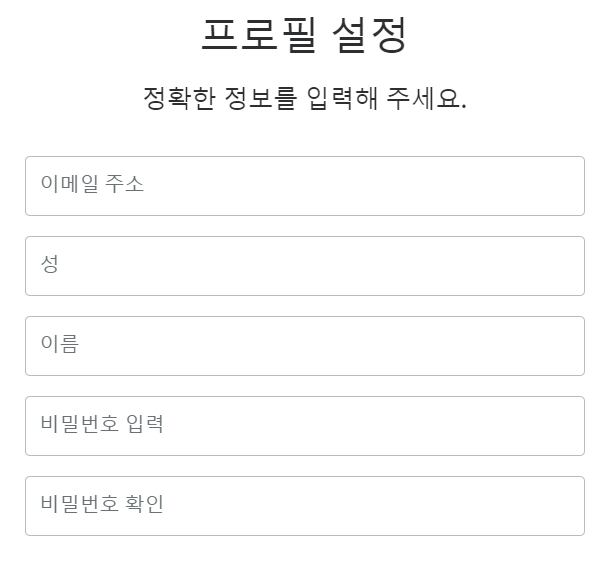
다음으로 생년월일,
ID 유형에 따른 신분증 번호(여권/운전면허),
본인이 거주하시는 시/도/주,
도로명 주소, 우편번호를 입력하신 후
'동의 및 계정 만들기'를 누르시면 계정이 생성됩니다.

영문 도로명 주소는
아래의 홈페이지에서 본인의 주소를 검색하신 후
'영문' 버튼을 누르시면 됩니다.

https://www.juso.go.kr/openIndexPage.do
도로명주소 안내시스템
국가기초구역이란 각종 관할구역(통계, 우편, 소방, 경찰 등)을 관리하기 위해 나눈 단위 구역입니다.국가기초구역번호는 우편번호로 사용됩니다.
www.juso.go.kr
페이팔 코리아 카드 등록하는 방법
이제 페이팔 계정 생성은
끝났습니다!
계정이 만들어지면
아래의 화면이 나오는데요.
카드를 등록하시려면
'PayPal 사용을 시작하려면 카드를 등록하세요'
문구를 클릭합니다.

그러면 아래와
같은 화면이 나오는데요.
결제할 신용카드 번호, 카드 유형,
만료일, 보안 코드를 입력하면 됩니다.
'청구 주소'는 계정을 생성할 때의
주소가 선택되었을 텐데 변경 가능합니다.

이제 카드 등록까지 완료되었습니다.
여기까지 하셨으면 페이팔을 이용하여 결제가 가능합니다.
페이팔 코리아 자동/정기 결제 해제하는 방법
이제는 혹시나 페이팔로 자동/정기 결제를
사용하실 경우 해제하는 방법을 알려드리겠습니다.
우선 페이팔 홈페이지에 로그인하신 후
오른쪽 위의 '톱니바퀴'를 클릭합니다.

그러면 여러 메뉴가 뜨는데요.
그 중에서 '지불'을 클릭합니다.

그러면 아래와 같이
'자동 결제 관리' 창이 보이실텐데요.
'자동 결제 관리' 버튼을 클릭합니다.

그러면 아래와 같은 화면이 뜨는데요.
'활성 표시' 라디오 버튼 아래
본인이 자동 결제 중인 회사가 뜰 겁니다.
여기서 자동 결제를 해제하고자 하는
회사를 클릭합니다.

그러면 아래와 같은 화면이 나올 텐데요.
여기는 이상하게 한글이 안 나오네요.
아무튼 'Status'가 현재 상태인데요.
자동 결제를 사용 중 이시라면 'ACTIVE'라고 적혀있습니다.
이를 취소하려면 옆에 'Cancel' 버튼을
눌러주시면 됩니다.
이 화면에서는 자동 결제 취소 말고도
결제 주기, 시작 날짜,
사용 카드, 배송 주소를 확인할 수 있습니다.

마무리
여기까지
페이팔 계정 생성, 카드 등록,
자동 결제 해제 방법을 알려드렸습니다.
생각보다 과정이 간단하니
천천히 따라 해 보시고 막히는 부분이 있으실 때,
덧글로 남겨주시면 제가 아는 한에서 최대한 알려드리겠습니다.
아마 해외 은행 계좌를 연동해서 사용하는 것이 아니라
한국의 비자 카드로 결제를 한다면
원래 금액에서 환전 수수료가 포함된 금액이 부과된다는
사실을알고 계시면 좋을 것 같습니다.
'IT > 소프트웨어 | 웹사이트' 카테고리의 다른 글
- Total
- Today
- Yesterday
- 웹사이트
- 단어
- 영어 공부
- 파워포인트
- 어플리케이션
- 손흥민 골
- 포체티노
- 포체티노 인터뷰
- 영단어
- 토트넘
- 엑셀
- 산체스
- 축구
- 축구 유튜버
- 오피스
- 맨체스터 유나이티드
- 한글
- 솔샤르
- 어플 추천
- 무리뉴
- 앱
- 맨유
- 스포츠 영어
- 축구 영어
- 영어
- 단어장
- 영어 단어
- 일상 영어
- 한컴
- 손흥민
| 일 | 월 | 화 | 수 | 목 | 금 | 토 |
|---|---|---|---|---|---|---|
| 1 | 2 | 3 | ||||
| 4 | 5 | 6 | 7 | 8 | 9 | 10 |
| 11 | 12 | 13 | 14 | 15 | 16 | 17 |
| 18 | 19 | 20 | 21 | 22 | 23 | 24 |
| 25 | 26 | 27 | 28 | 29 | 30 | 31 |




